綠茶一鍵PE工具箱制作工具雙啟版是一款免費、實用的U盤啟動盤制作工具,快速制作萬能啟動U盤,幫助用戶方便快捷的重裝電腦系統,操作簡單,即使是小白用戶,也能夠輕松搞定電腦重裝,一鍵解決電腦系統問題!
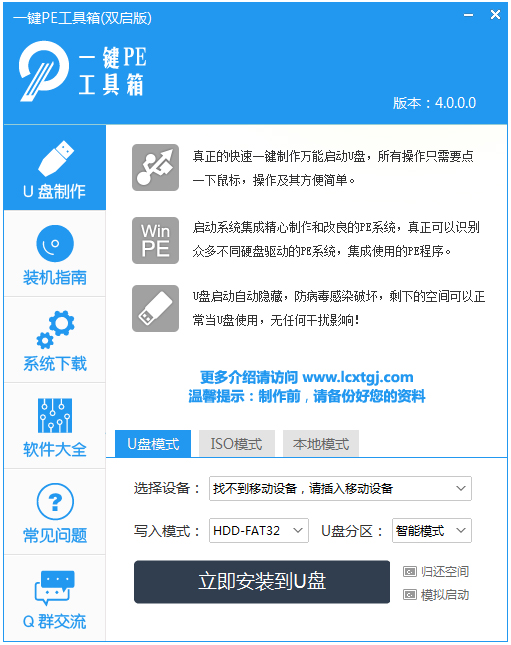
綠茶一鍵PE工具箱簡介
該軟件集成了精心制作和改良的pe系統,能夠識別市面上99%的U盤,不但U盤啟動自動隱藏,防病毒感染破壞,而且支持默認模式、硬盤模式、iso模式和本地模式,支持個性設置,支持支持GHOST與原版系統安裝,兼容多種機型,真正快速一鍵制作萬能啟動U盤,并且所有的操作只需要點一下鼠標,操作及其方便簡單,是用戶裝系統和維護電腦不可或缺的輔助工具,電腦重裝最好的幫手。
綠茶一鍵PE工具箱功能
1、無需光驅
不需要任何技術基礎,突破英文障礙和笨重的光驅,菜鳥也能玩轉電腦,一鍵自動完成制作,實現全民普 及電腦技術。
2、簡單裝機
沒有任何繁瑣的步驟,一鍵點擊制作,制作 過程簡單、快速,是電腦菜鳥的好選擇!
3、一盤兩用
移動硬盤無需重新分區,一鍵安裝到分區,平時當硬盤用,需要時就是修復盤,啟動速度快
4、寫入保護
嚴防病毒入侵,防范于未然。通用pe引導盤采用寫入保護技術,徹底斷絕病毒通過U盤傳播。
注意事項
使用前,請先備份好你U盤里面的資料。
使用教程
制作啟動U盤:
默認模式1.1:打開主程序,插入U盤/SD卡等可移動設備,在磁盤列表里會自動列出當前電腦中所有的可移動磁盤的盤符、型號、容量等信息。
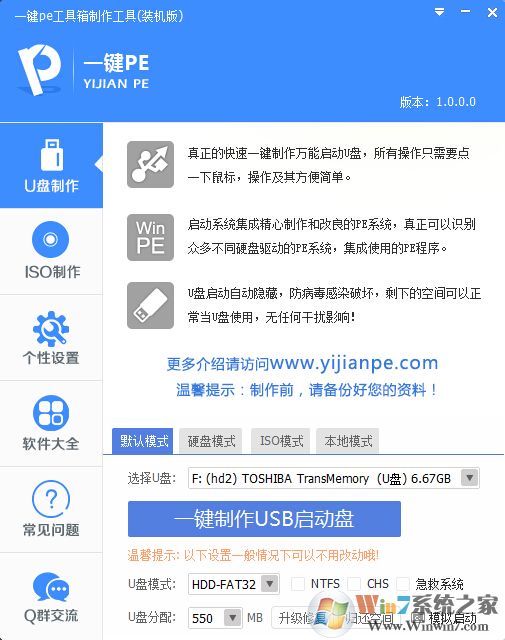
默認模式1.2:選擇你要制作啟動的可移動磁盤,啟動模式USB-HDD或USB-ZIP可選,默認采用USB-HDD模式。(chs模式主要針對某些不能檢測的Bios,一般不需要勾選此項!
如果你想把U盤剩余部分轉成NTFS格式可以勾選NTFS選項,注意:格式化成NTFS會影響U盤啟動部分功能的使用,除非需要存儲超過4G的單文件,否則不建議勾選此項!)
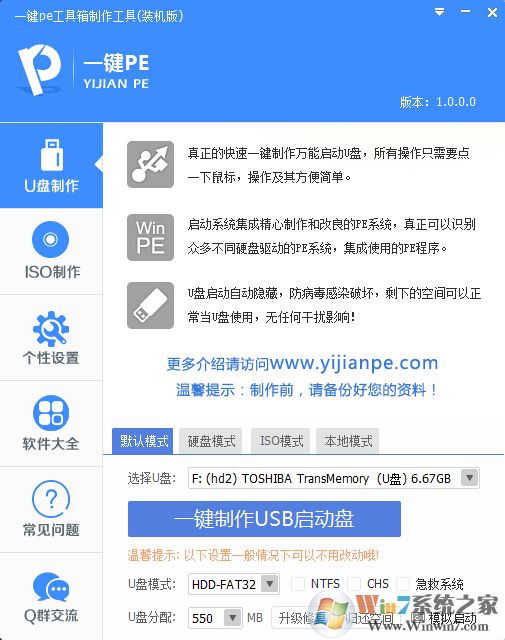
默認模式1.3:盡量退出殺毒軟件和安全類軟件以免制作失敗,點擊一鍵制作按鈕,程序會提示是否繼續,確認所選U盤無重要數據后點是開始制作。(注意:使用之前版本制作過的U盤如果制作失敗請嘗試先執行初始化U盤再進行制作。)
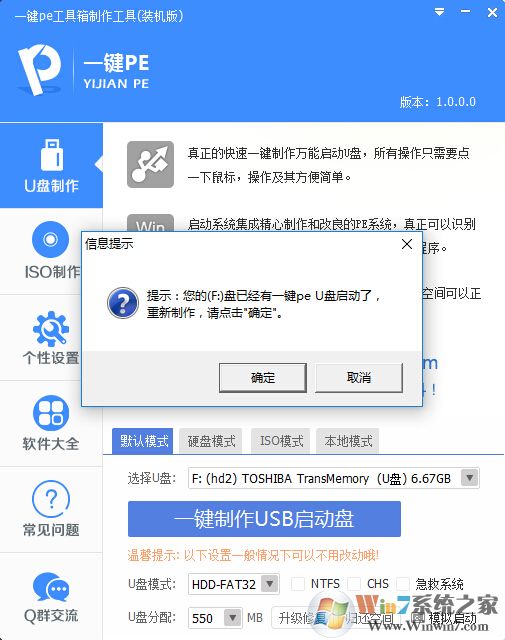
默認模式1.4:制作過程根據電腦配置和U盤芯片的不同耗時長短也不同,請耐心等待。制作完成后正確設置電腦BIOS(設置方法請參照設置U盤啟動教程)即可從U盤啟動了。
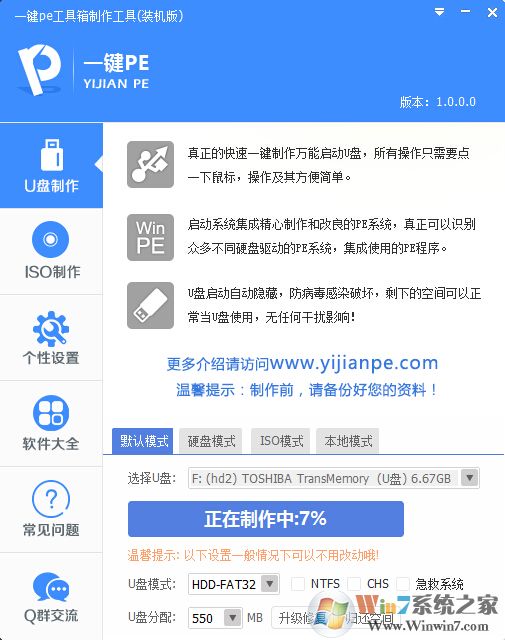
為了驗證U盤啟動制作是否成功,可以運行模擬啟動。
注:模擬啟動僅供測試U盤啟動是否制作成功,不可用于測試內部DOS和PE系統。
到此,一鍵pe U盤啟動盤就已經制作完成了,接下來就可以使用剛剛制作的一鍵pe U盤裝系統了。
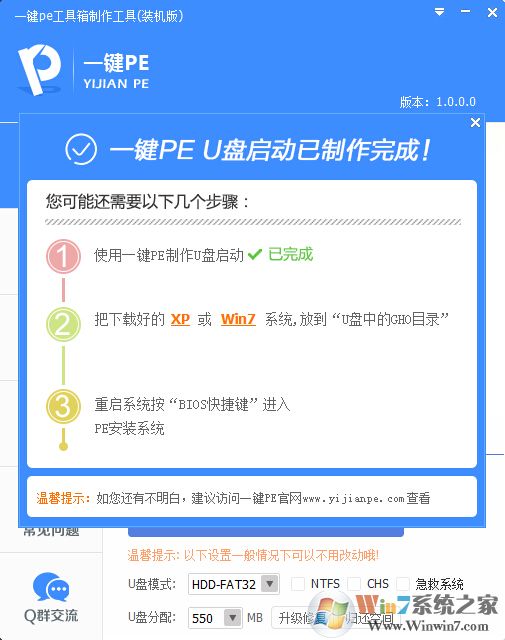
更新日志
增加Win10PE內核完整性,兼容性更高;
修復界面GIF顯示問題;
修復引導錯誤引起的不能啟動;




 360解壓縮軟件2023
360解壓縮軟件2023 看圖王2345下載|2345看圖王電腦版 v10.9官方免費版
看圖王2345下載|2345看圖王電腦版 v10.9官方免費版 WPS Office 2019免費辦公軟件
WPS Office 2019免費辦公軟件 QQ瀏覽器2023 v11.5綠色版精簡版(去廣告純凈版)
QQ瀏覽器2023 v11.5綠色版精簡版(去廣告純凈版) 下載酷我音樂盒2023
下載酷我音樂盒2023 酷狗音樂播放器|酷狗音樂下載安裝 V2023官方版
酷狗音樂播放器|酷狗音樂下載安裝 V2023官方版 360驅動大師離線版|360驅動大師網卡版官方下載 v2023
360驅動大師離線版|360驅動大師網卡版官方下載 v2023 【360極速瀏覽器】 360瀏覽器極速版(360急速瀏覽器) V2023正式版
【360極速瀏覽器】 360瀏覽器極速版(360急速瀏覽器) V2023正式版 【360瀏覽器】360安全瀏覽器下載 官方免費版2023 v14.1.1012.0
【360瀏覽器】360安全瀏覽器下載 官方免費版2023 v14.1.1012.0 【優酷下載】優酷播放器_優酷客戶端 2019官方最新版
【優酷下載】優酷播放器_優酷客戶端 2019官方最新版 騰訊視頻播放器2023官方版
騰訊視頻播放器2023官方版 【下載愛奇藝播放器】愛奇藝視頻播放器電腦版 2022官方版
【下載愛奇藝播放器】愛奇藝視頻播放器電腦版 2022官方版 2345加速瀏覽器(安全版) V10.27.0官方最新版
2345加速瀏覽器(安全版) V10.27.0官方最新版 【QQ電腦管家】騰訊電腦管家官方最新版 2024
【QQ電腦管家】騰訊電腦管家官方最新版 2024 360安全衛士下載【360衛士官方最新版】2023_v14.0
360安全衛士下載【360衛士官方最新版】2023_v14.0